Qee zaum peb xav kuaj xyuas seb qhov no lossis cov haujlwm ntawd puas ua haujlwm rau lub xov tooj smartphone lossis ntsiav tshuaj, uas peb tsis muaj ntawm tes. Txhawm rau ua qhov no, peb tuaj yeem siv BlueStacks Android device emulator program rau khoos phis tawj qhov rai lossis MacOS.

Tsim nyog
- - PC / laptop nrog lub Windows lossis MacOS;
- - Qhov kev pab cuam BlueStacks.
Cov Lus Qhia
Kauj ruam 1
BlueStacks tso cai rau koj khiav Android apps rau lub khoos phis tawj Windows lossis MacOS.
- Rub tawm mus rau koj lub khoos phis tawm ntawm thaj chaw https://www.bluestacks.com/ rau lub tshuab kuaj kab mob sib kis.
- Tom qab txhim kho thiab khiav lub program, nyem rau ntawm lub pob chaw.
Kauj ruam 2
Hauv kev teeb tsa ntawm sab laug los ntawm daim ntawv, xaiv Cov Nyiaj Txiag.
- Nyob rau saum toj sab xis, nyem khawm Ntxiv Account
- Nyob rau hauv lub qhov rai uas tshwm, xaiv Google xa ntawv thiaj li txuas tau yav tom ntej rau Google Play store.
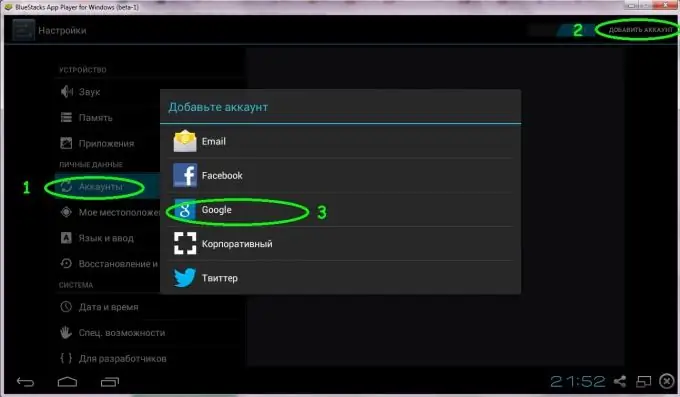
Kauj ruam 3
Ntawm lub qhov rai tom ntej uas zoo nkaus li, nyem rau ntawm lub pob “Existing” yog tias koj muaj Google xa ntawv.
Yog tsis muaj, tshiab.
Tom qab ntawv ua raws cov qib siab ntawm qhov kev pab cuam.
Kauj ruam 4
Txhawm rau teeb tsa cov lus nkag rau cov keyboard, koj yuav tsum:
- nias lub pob Lub Chaw
- xaiv Cov lus Input
- uncheck System Cov kab lus
- ntxiv cov keyboards tshiab yog tias tsim nyog.
- txhawm rau rov qab rau cov ntawv qhia ua noj dhau los, nias lub xub hauv qab kaum tsawg dua.
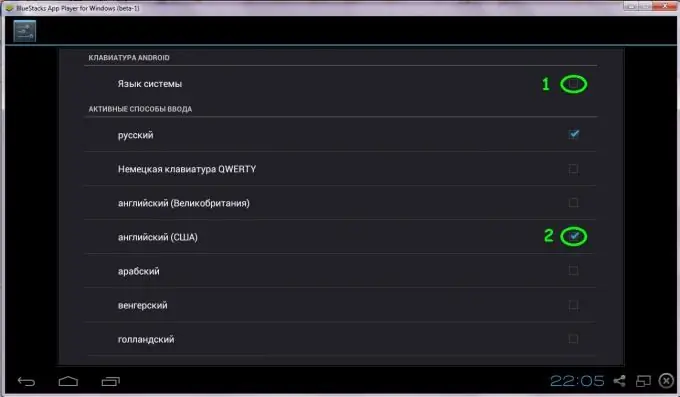
Kauj ruam 5
Txhawm rau hloov cov lus hais nkag, coj mus rhaub ntawm cov ntawv keyboard tom ntej no lub moos.
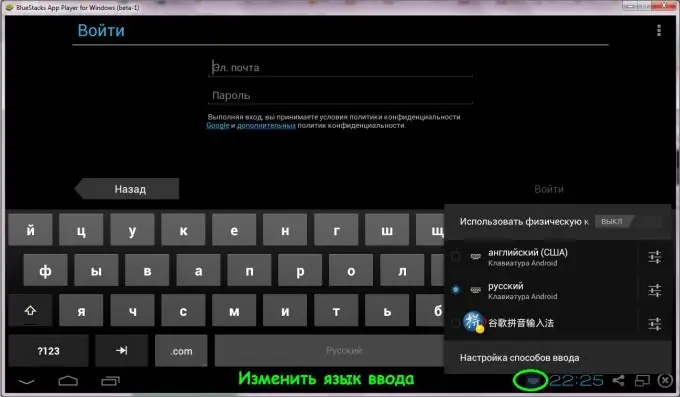
Kauj Ruam 6
Puv npo hom.
- rau cov neeg siv Windows, txhawm rau kom nthuav dav BlueStacks kom puv npo lossis tshem nws, nias F11 yuam
- nyem rau ntawm lub icon ntawm ob lub duab sib dhos rau hauv qab ntawm qhov screen.
Kauj Ruam 7
Tom qab txuas mus rau koj tus as khauj, hla kev teeb tsa koj daim npav rho nyiaj cov ntaub ntawv los ntawm nias lub khawm Tsis Tam Sim No.
- Yog tias koj xav tau ib qho thaub qab ntawm lub xov tooj virtual lossis ntsiav tshuaj, tom qab ntawd tawm ntawm qhov khij nyob rau ntawm qhov chaw nkag.
- Nyem rau tom ntej no.
Peb tus account raug teeb tsa.
Kauj ruam 8
- Tawm ntawm lub tshuab raj chaw los ntawm nyem rau ntawm lub xub hauv qab sab laug ntawm lub vijtsam.
- Nyem rau ntawm lub pob Tshawb.
- Yog tias "Lub sijhawm teeb tsa ib lub sijhawm" tshwm sim, nyem lub pob Mus Ntxiv.
- Lub qhov rai yuav tshwm sim los synchronize lub xov tooj virtual / ntsiav tshuaj nrog lub khoos phis tawm. Nyem Ua Tau.
- Tom ntej no, lub qhov rais rau kev nkag mus rau hauv Google tus account yuav qhib. Peb sau tus password rau nws.
- Tom qab nkag mus hauv, peb pom hauv cov kab saum toj Ntxiv xov tooj (Ntxiv xov tooj). Nyem rau nws.
- Nyem rau ntawm Wb mus khawm!
Kauj Ruam 9
Peb tau txais mus rau hauv Google Ua si tus ID nkag mus lub qhov rai.
Peb lees txais cov nqe lus ntawm nws txoj kev siv. Yog tias peb tsis xav tau txais cov ntawv xov xwm, ces kos lub thawv ua ntej.
Kauj ruam 10
Txhim kho daim ntawv thov.
Rau ib qho piv txwv ntawm kev kuaj xyuas kev ua haujlwm ntawm lub Is Taws Nem txawb "MTS ntsiav tshuaj", peb yuav nruab MTS TV thov.
Txhawm rau ua qhov no, peb xav tau SIM daim npav los ntawm MTS nrog "MTS ntsiav tshuaj" kev xaiv tau txuas nrog thiab usb modem rau SIM daim npav.
- Nyem rau ntawm lub pob Tshawb nyob rau sab saud.
- Hauv kab lus nug, peb ntaus MTS TV.
- Nias lub pob Tshawb Nrhiav Ua Si rau MTS TV.
- Peb nyem rau ntawm qhov program pom.
- Nyem Nruab thiab Txais.
MTS TV daim ntawv thov tam sim no tau nruab rau ntawm lub vijtsam virtual.
Kauj ruam 11
Tso npe thov.
- Tam sim ntawd tom qab txhim kho daim ntawv thov, Lub pob qhib yuav tshwm nyob rau ntawm kaum tsev sab xis.
- Peb nias nws.
- Peb lees txais cov nqe lus siv.
- Peb txuas lub modem nrog MTS ntsiav tshuaj SIM daim npav mus rau lub khoos phis tawm thiab tshawb xyuas kev ua haujlwm ntawm daim ntawv thov.







